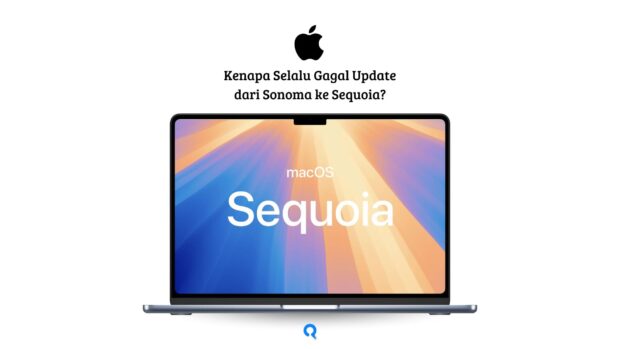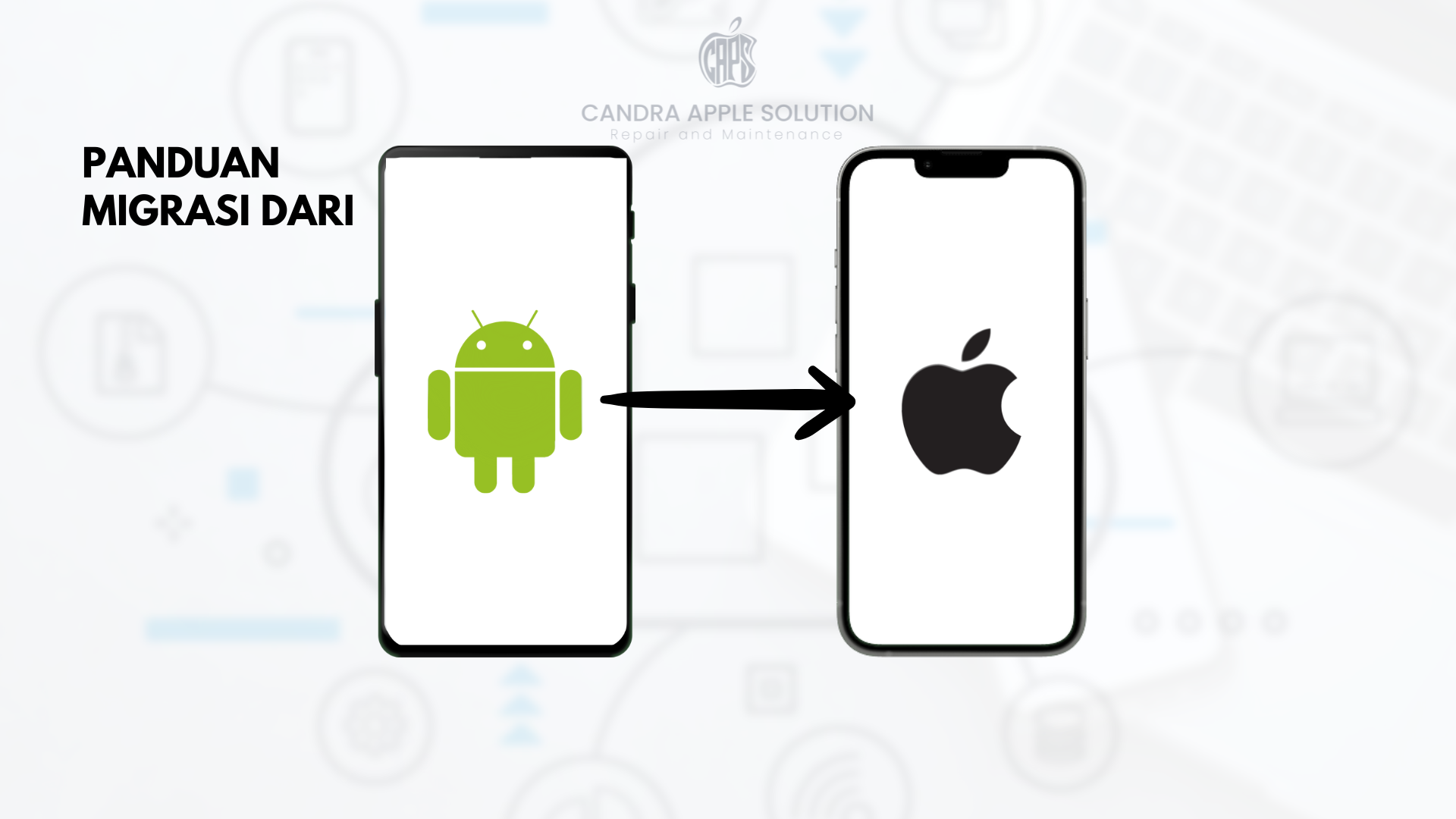
Panduan Migrasi dari Android ke iPhone – Sobat Caps yang setia, apakah kamu baru saja memutuskan untuk beralih dari Android ke iPhone? Selamat, keputusanmu tentu akan membawamu ke dalam pengalaman baru yang menarik! Namun, pastikan kamu tidak salah langkah.
Untuk itu, kami telah menyiapkan panduan lengkap bagi kamu yang tengah melakukan migrasi ini. Ikuti langkah-langkahnya dengan cermat, dan kamu akan menemukan dirimu dengan cepat beradaptasi dengan iPhone yang baru.
I. Pendahuluan Migrasi dari Android ke iPhone
A. Mengapa Beralih dari Android ke iPhone
Sebelum kita melangkah lebih jauh, mari kita bicarakan mengapa kamu memutuskan untuk beralih ke iPhone dari Android. Mungkin kamu tergoda oleh ekosistem Apple yang terintegrasi atau penasaran dengan fitur-fitur canggih di iPhone. Apapun alasannya, kita akan membantu kamu melalui proses ini.
B. Pentingnya Panduan Ini bagi Sobat Caps Baru
Bagi kamu yang baru saja menginjakkan kaki di dunia iPhone, panduan ini adalah teman setiamu. Kamu akan mendapatkan panduan langkah demi langkah yang akan membimbingmu melewati perjalanan ini dengan lancar. Jadi, siapkan dirimu untuk menjelajah iPhone dengan percaya diri!
II. Persiapan Sebelum Migrasi
A. Memastikan Kondisi Perangkat dalam Keadaan Baik
Sebelum kita memulai perjalanan, pastikan perangkat Android dan iPhonemu dalam kondisi baik. Lepaskan debu dan kotoran yang menempel, serta pastikan layar dalam kondisi sempurna.
B. Backup Data Penting di Perangkat Android
Sebelum kita mengambil langkah lebih jauh, jangan lupa untuk mencadangkan data penting di perangkat Androidmu. Kamu tidak pernah tahu apa yang akan terjadi, jadi lebih baik aman daripada menyesal.
C. Memastikan Koneksi Internet yang Stabil
Pastikan kamu memiliki koneksi internet yang stabil selama proses migrasi. Koneksi yang buruk bisa membuat proses ini lebih lama dan menyebalkan.
III. Panduan Migrasi dari Android ke iPhone Menggunakan Perangkat Apple
Jika Kamu ingin memindahkan data dari perangkat Android ke iPhone dengan mudah, Kamu bisa mengikuti langkah-langkah berikut:
1. Nyalakan Perangkat Apple dan Dekatkan dengan Android
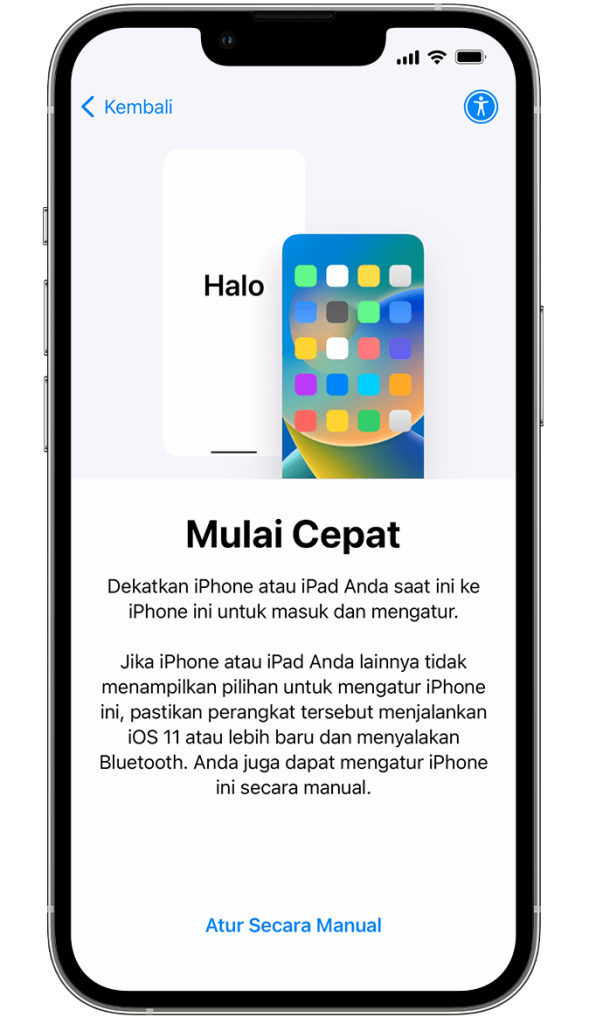
Nyalakan perangkat Apple baru Kamu dan dekatkan dengan perangkat Android.
2. Pengaturan Awal di Perangkat Apple
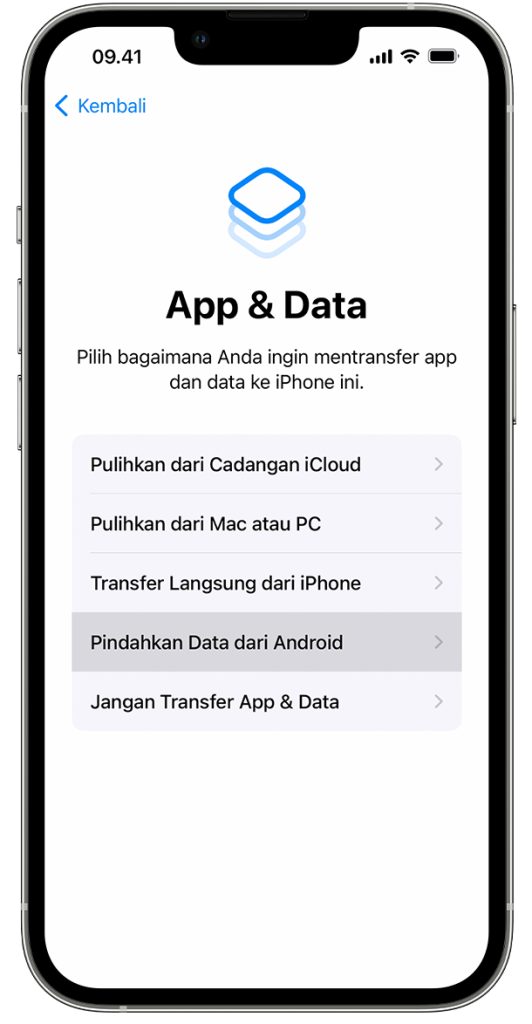
- Di perangkat Apple, ikuti petunjuk pengaturan pada layar.
- Pada layar “Mulai Cepat,” pilih “Atur Secara Manual” dan ikuti petunjuk pada layar. Kamu mungkin perlu mengaktifkan eSIM.
3. Pindahkan Data dari Android
- Ketuk “Pindahkan Data dari Android” di layar “App & Data.“
- Jika Kamu sudah menyelesaikan pengaturan, hapus perangkat iOS dan mulai dari awal. Jika tidak, Kamu bisa mentransfer konten secara manual.
- Buka aplikasi “Pindah ke iOS” di perangkat Android. Jika tidak ada, gunakan kode QR di perangkat iOS baru untuk membuka Google Play Store di Android.
- Ketuk “Lanjutkan” dan setujui syarat dan ketentuan yang ditampilkan.
4. Menunggu Kode
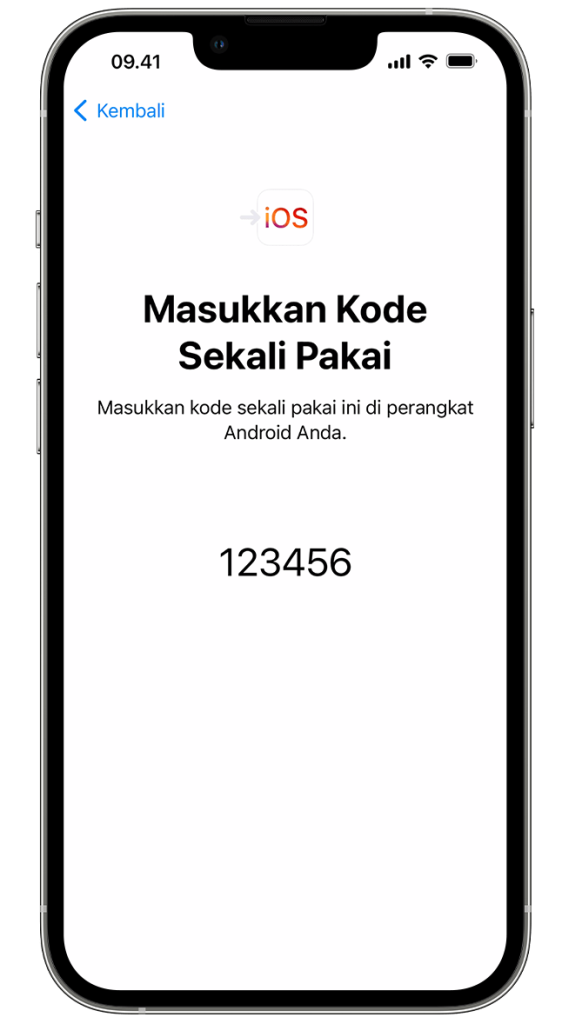
- Di perangkat iOS, ketuk “Lanjutkan” saat muncul layar “Pindah dari Android.”
- Tunggu hingga muncul kode sepuluh atau enam digit.
5. Masukkan Kode di Perangkat Android
Masukkan kode yang muncul di perangkat Android.
6. Hubungkan ke Jaringan Wi-Fi Sementara
- Perangkat iOS Kamu akan membuat jaringan Wi-Fi sementara.
- Ketuk “Hubungkan” di perangkat Android untuk bergabung dengan jaringan tersebut.
7. Memilih dan Menunggu
- Di perangkat Android, pilih konten yang ingin Kamu transfer dan ketuk “Lanjutkan.”
- Tunggu hingga layar “Transfer Data” muncul di perangkat iOS.
- Jangan gunakan kedua perangkat sampai bar pemuatan di perangkat iOS selesai.
- Dekatkan kedua perangkat dan hubungkan ke sumber listrik hingga transfer selesai. Waktu transfer tergantung pada jumlah konten yang Kamu pindahkan.
8. Mengatur Perangkat iOS
- Setelah bar pemuatan selesai di perangkat iOS, ketuk “Selesai” di perangkat Android.
- Ketuk “Lanjutkan” di perangkat iOS dan ikuti langkah pada layar untuk menyelesaikan pengaturan.
9. Penyelesaian
Pastikan semua konten sudah ditransfer. Konten seperti musik, buku, dan PDF perlu dipindahkan secara manual. Untuk aplikasi yang ada di perangkat Android sebelumnya, Kamu bisa mengunduhnya dari App Store di perangkat iOS.
Dengan mengikuti langkah-langkah di atas, Kamu dapat dengan mudah memindahkan data dari perangkat Android ke iPhone menggunakan perangkat Apple baru Kamu.
IV. Menyesuaikan Pengaturan di iPhone Baru
A. Konfigurasi Awal iPhone
Setelah proses transfer selesai, ikuti panduan konfigurasi awal untuk memilih bahasa, jaringan Wi-Fi, dan ID Apple. Kamu hampir sampai di garis finish!
B. Menyesuaikan Notifikasi dan Privasi
Pastikan kamu mengatur notifikasi sesuai preferensimu dan memeriksa pengaturan privasi agar merasa nyaman dengan penggunaan perangkatmu.
C. Mengatur Email, Kalender, dan Kontak di iPhone
Agar tetap terhubung, tambahkan akun email, kalender, dan kontakmu ke iPhone. Jangan biarkan sobat-sobatmu kangen!
D. Menyesuaikan Wallpaper dan Tampilan Layar
Biarkan iPhonemu mencerminkan kepribadianmu dengan mengatur wallpaper dan tampilan layar sesuai selera. Sekarang, iPhonemu benar-benar milikmu!
V. Mengenal Fitur-Fitur Penting di iPhone
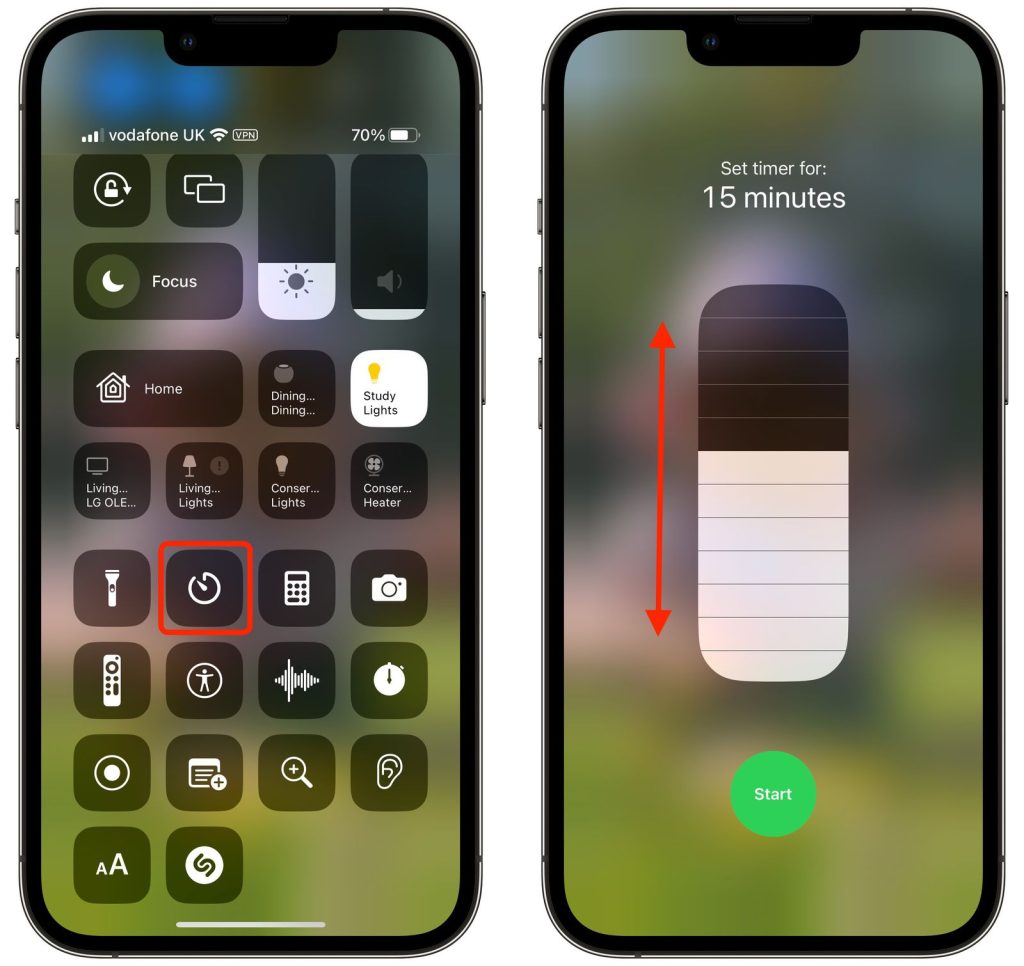
A. Navigasi Antarmuka Pengguna iPhone
Mari kita jelajahi antarmuka pengguna iPhone. Sentuh dan geserlah dengan bebas, kamu akan terbiasa dengan cepat!
B. Gestur dan Tombol Pintas Berguna
iPhone penuh dengan gestur dan tombol pintas. Contohnya, jika kamu ingin mengakses Control Center, cukup geser layar dari bagian atas. Cepat, bukan?
Klik Disini untuk tutorial lengkapnya.
C. Mengenal Control Center dan Notification Center
Control Center memberi kamu akses cepat ke pengaturan penting, sedangkan Notification Center memberitahumu tentang berita terbaru. Jadi, jangan biarkan mereka teronggok!
D. Menggunakan Siri untuk Perintah Suara
Siri adalah asisten pribadi iPhonemu. Tanyakan kepadanya cuaca hari ini atau minta rekomendasi restoran terdekat. Dia siap membantumu!
E. Pemanfaatan Fitur Health dan Fitur Pelacak Waktu Layar
Jangan lewatkan fitur kesehatan yang membantumu menjaga gaya hidup sehat, serta fitur pelacak waktu layar yang membantumu mengatur waktu dengan bijak. Ingat, sehat itu penting!
Also Read: Fitur Tersembunyi di iPhone yang Wajib Diketahui
VI. Mengatur Aplikasi Penting
A. Mendownload dan Menginstal Aplikasi Favorit
Sekarang saatnya untuk mendownload aplikasi favoritmu dari App Store. Game, media sosial, atau aplikasi produktivitas, pilihlah dengan bijak!
B. Memindahkan Data Aplikasi Tertentu
Jika memungkinkan, pindahkan data dari aplikasi Android tertentu ke aplikasi iPhone yang setara. Misalnya, aplikasi pesan atau catatan.
C. Menyinkronkan Akun Media Sosial dan Layanan Lainnya
Jangan lupakan akun media sosialmu. Sambungkan mereka dengan iPhone agar tetap terhubung dengan sobat-sobatmu.
VII. Mengoptimalkan Baterai dan Penyimpanan
A. Tips Mengoptimalkan Masa Pakai Baterai
Agar iPhone tetap hidup sepanjang hari, matikan fitur yang tidak diperlukan seperti Bluetooth atau GPS ketika tidak digunakan. Hemat baterai, hemat energi!
B. Mengelola Penyimpanan dan Menghapus File Tidak Diperlukan
Lihatlah penyimpanan iPhonemu secara berkala. Hapus file yang tidak lagi dibutuhkan agar kamu memiliki ruang lebih untuk hal-hal baru.
VIII. Troubleshooting dan Bantuan Lebih Lanjut
A. Solusi Umum untuk Masalah Umum Pasca Migrasi
Jangan panik jika kamu mengalami masalah. Baca panduan ini lagi atau cari solusi di internet. Dengan sedikit usaha, kamu pasti bisa mengatasinya!
B. Mengakses Panduan Resmi Apple dan Komunitas Pengguna
Apple memiliki panduan resmi dan komunitas pengguna yang sangat membantu. Jika kamu membutuhkan bantuan lebih lanjut, mereka siap sedia untukmu.
IX. Kesimpulan
A. Ringkasan Langkah-Langkah Migrasi dan Penyesuaian
Selamat! Kamu telah berhasil melewati proses migrasi dari Android ke iPhone. Kami harap panduan ini membantumu dengan baik. Sekarang, kamu siap untuk menjelajahi dunia iPhone dengan penuh percaya diri!
B. Menjelajah iPhone dengan Percaya Diri
Jangan ragu untuk menjelajahi setiap fitur dan aplikasi di iPhone. Kamu sudah melewati proses yang tidak mudah, jadi nikmatilah setiap momennya dengan percaya diri.
X. Daftar Sumber dan Referensi
A. Tautan dan Informasi Bermanfaat
Ingin belajar lebih lanjut tentang migrasi atau fitur-fitur iPhone? Berikut beberapa sumber yang bisa kamu kunjungi:
Dengan Panduan Migrasi dari Android ke iPhone ini, kamu telah memperoleh pemahaman yang kokoh tentang bagaimana mentransfer data, menyesuaikan pengaturan, dan mengoptimalkan pengalaman penggunaanmu di iPhone baru. Selamat menikmati perjalananmu dengan iPhone yang baru, Sobat Caps! 🎉